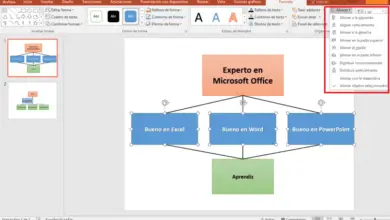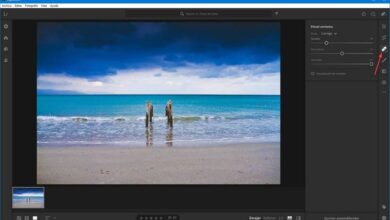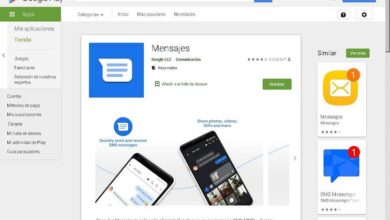PowerRename: c’est le nouvel outil pour renommer les fichiers Microsoft
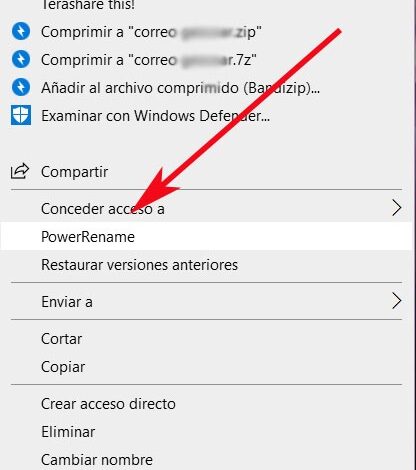
La firme de Redmond, Microsoft , ne cesse de travailler sur ses propres projets et plateformes avec lesquels elle entend améliorer l’expérience de ses millions d’utilisateurs. Dans ce cas, nous allons nous concentrer sur un ancien projet qui a été repris il y a seulement quelques mois, nous nous référons aux PowerToys de la société.
Nous vous disons cela car ils viennent de publier une nouvelle mise à jour pour ces PowerToys dans laquelle ils ont introduit un nouveau programme appelé PowerRename . Cela vient compléter la collection d’utilitaires pour Windows dont nous avons déjà parlé à l’époque. Il est à noter que la société a décidé de relancer cette collection de programmes connus sous le nom de PowerToys au milieu de cette année, c’est pourquoi elle a lancé une première version en septembre.
Cela incluait à l’origine FancyZones , qui est en fait une grille de bureau qui facilite le travail avec les fenêtres Windows. D’autre part, il a ajouté Shortcut Guide , un outil qui nous fournit une série de raccourcis clavier supplémentaires pour le système d’exploitation. En même temps, vous devez savoir que ces PowerToys, avec le nouvel ajout dont nous allons parler, peuvent être téléchargés à partir de ce lien .
Microsoft PowerToys continue de croître
Par conséquent, à ce moment, une fois la nouvelle version installée, nous allons trouver le nouvel utilitaire appelé PowerRename. Cela sera utile car il ajoute des options avancées pour renommer les fichiers et les dossiers dans le gestionnaire de fichiers système.
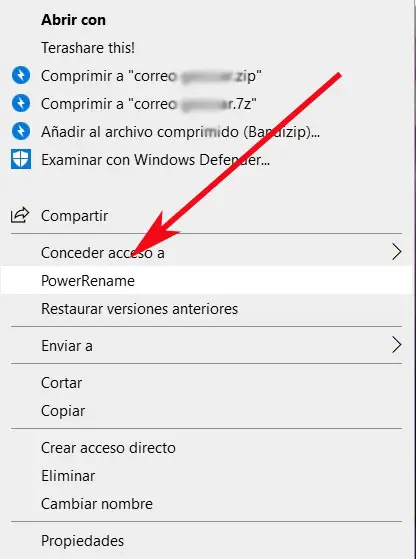
Par conséquent, afin d’utiliser cette nouvelle application du géant du logiciel sur Windows, la première chose que nous faisons est de télécharger et d’installer l’ensemble des utilitaires. En même temps, pour profiter des vertus du dernier ajout, il suffit de faire un clic droit sur une sélection de fichiers ou de dossiers. Ainsi, dans le menu contextuel, nous allons maintenant trouver une nouvelle option appelée PowerRename, où nous cliquons.
Dire que cela nous donnera accès à l’ interface du programme auquel nous nous référons ici. Par conséquent, dans le même PowerRename ajoute tous les fichiers ou dossiers précédemment sélectionnés en plus des différentes options que nous pouvons utiliser dans ce programme. À ce stade, nous devons savoir que les deux champs en haut «Rechercher» et «Remplacer», c’est là que nous pouvons définir les caractères que nous voulons remplacer et ceux par lesquels nous voulons les remplacer.
Profitez de PowerRename de Microsoft sur Windows
Ainsi, tout ce que nous saisissons dans le premier champ sera éliminé du nom des fichiers et dossiers originaux sélectionnés, et tout ce que nous entrons dans le second sera ajouté. En même temps, le programme affiche un aperçu des noms de fichiers renommés afin que nous puissions avoir une idée de leur apparence lorsque nous appuierons sur le bouton «Renommer». De même, vous verrez le nombre d’éléments qui seront renommés, ainsi que le nombre total d’éléments modifiés.
Mais bien sûr, dans le cas où nous allons renommer en masse de nombreux fichiers simultanément, nous pouvons personnaliser un peu le travail. En fait, cet outil a été conçu précisément pour cela, pour renommer de nombreux éléments en même temps. Il est à noter que certaines de ces options que nous voyons dans l’ interface ne sont valides que si nous avons sélectionné des dossiers.
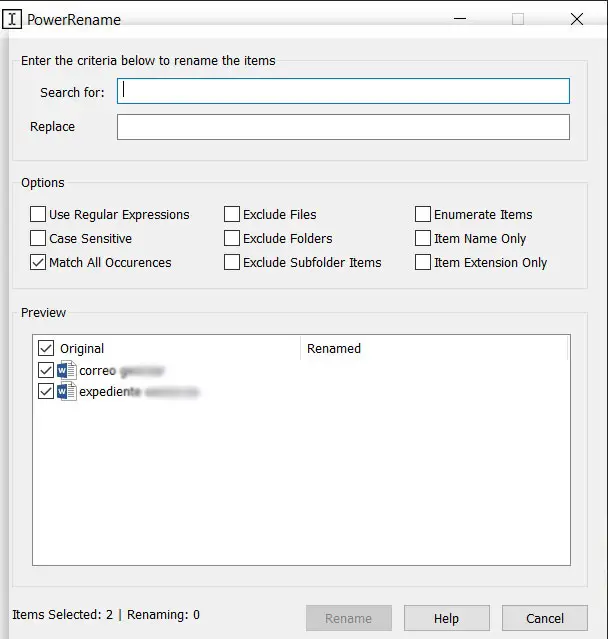
Par conséquent, et avec eux, nous aurons la possibilité de déverrouiller les expressions régulières dans les opérations, en les rendant sensibles à la casse , en faisant correspondre la chaîne saisie partout, ainsi qu’en renommant uniquement les dossiers ou uniquement les fichiers. Tout dépendra des besoins de chaque cas. De plus, nous pouvons également faire en sorte que PowerRename ne change pas le nom des fichiers dans les sous – dossiers , ou uniquement les noms, sans compter les extensions.
Pour finir, nous vous dirons qu’une fois que nous avons terminé le processus de changement de nom des éléments, la fenêtre PowerRename se ferme d’elle-même.